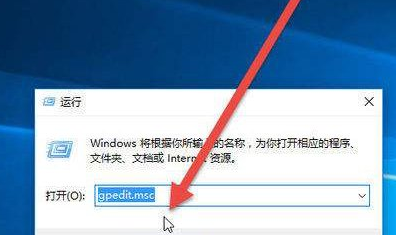Win10管理员阻止运行程序怎么解决
有时候在电脑系统操作的时候会出现阻止应用的打开,那么Win10管理员阻止运行程序怎么解决?为此系统屋为你带来详细的Win10管理员阻止运行程序解决方法,在这里你可以轻松的通过该方法解决这个问题,为你带来更好的操作服务。
Win10管理员阻止运行程序解决方法
1、首先通过快捷操作【Win+R】打开运行功能,然后输入【gpedit.msc】,点击确定进入组策略编辑器。
2、然后在左侧的栏目中依次点击【计算机配置】→【Windows设置】→【安全设置】→【本地策略】→【安全选项】,然后在右侧栏找到并双击打开【用户账户控制:以管理员批准模式运行所有管理员】。
3、然后在用户账户控制:以管理员批准模式运行所有管理员”属性窗口中选择已禁用选项即可。
以上就是小编为大家整理的Win10管理员阻止运行程序怎么解决、Win10管理员阻止运行程序解决方法,想了解更多电脑系统使用相关内容,可以对系统屋进行关注!